前回で無事に終了した自作PCシリーズですが、今回は番外編となります。My自作PCは今も無事に動いているのでご安心ください。ただ今度はもっといいモニターが欲しくなってます(笑)

さて、今回は新しい自作PCではなく、それまで使っていた旧PCのお話です。
今まではBTOでした
動機編でも触れたように、これまで何代かのPCはBTOで購入していました。初めはデルかな、そしてHPになり、iMacを挟んで直近はドスパラのBTOパソコンでした。直近のPCは今でも問題なく動いてます。そんなにスペックが必要なゲームをしているわけではないので、今でもこのPCで不自由はなかったりします。(CPUはCore i7−6700、グラボはGTX 1060なので、まだまだ使えますよね。)
新しいPCを組んだらこのPCはサブとして使おうと思っていたので、処分するつもりはなかったけれど、1つ・・・気になる点がありました。それは見た目と大きさです。

一昔前のよくあるPCって感じですよね。これまではデスク下に置いていたので見た目はさほど気にしてなかったのですが、新しいPCを組んだ後だとその野暮ったさと、なにより大きさが無駄な気がしてきました。
それに、PCを組むこと、というより、PCの見た目を自分で選べることが思ったよりも楽しかったこともあって、いっそこのPCの中身を丸ごと新しいケースに移植してしまおうと思いました。
新しいケースはどれにしよう
パーツは全てそろっているので、ケースをも好みのものに変えればいいじゃんと。中身は同じでも、今より見た目よく、そして省スペースなPCに変えてしまおうってことで、早速PCケースを物色することに。動いているPCのケース交換になるのでパーツの心配はなかったんだけど、一応マザボの大きさは確認しました。ATXサイズだったのでそれに合わせたケースを物色。ポイントはできるだけコンパクトで野暮ったくないケース。
数日探して、目星をつけたのがこれです「Cooler Master MasterBox Q500L」
ATX対応ケースの中では最小クラスのケースで、サイドパネルもアクリルですが透明パネルです。正面や天面はマグネットで網を付ける感じらしい。エアフローもよさげだし、いいんじゃないかな!
色は、本当は去年の4月頃に限定販売されたSakura Editonがいいなぁと思ったんだけどね。さすがにもうどこにもなかったです。なので、普通に黒を選びました。黒でも、これまでのケースに比べたら全然見た目よいです。不満は全然ない。
とうわけで・・・

どーん!購入しました。このケースに旧PCの中身を移植していきます。
まずはケースの比較
ケースが届いた後、まずは新旧のケースでどの程度大きさの差があるか見てみます。

奥がこれまでのケース、手前が新しいQ500Lです。いやぁ、差は歴然ですね。高さで10cm弱、幅はそれほど変わらないけれど、長さはさらに10cm程短くなりました。見た目もよくなるし、悪いことはないな。
むしろ、これまでの大きなケースに入っていたものが全て新しいケースに入るんだろうかと気にはなりましたが、事前に調べてもいたし、そんな心配は移植していく中で消えていきました。
古いケースのサイドパネルを外します
では、古いケースのサイドパネルを外してみます。このケース、1度修理に出したからその時にドスパラの人が開けていると思いますが、自分で開けるのは購入してから初めてです。

ケースの網目から覗いたことは何度かあったのでわかってましたが、埃がすごい・・・。そして、最初に目についたのは電源・・・カッコ悪い(笑)そもそもケース内に隠す前提だから仕方ないんだけど、ほんと工業製品的な見た目・・・そして、無駄にカラフルなケーブル(いや、専門的には何か意味がある色なのかも?!)。うーん、電源だけでも交換すればよかったかな・・・ま、使えるしいいか。
それ以外の印象は、大きなケースの割に中身スカスカだなってこと。基本的にパーツの増設はしなかったし、当初から最低限のものしか入れてないからこんなものかな。これなら新しいコンパクトなケースにも余裕で入るかも。
それと配線に関してはさすがプロだなと。自分がPC組んだときも結束バンドを使ったけど、まとめるのが難しかった。ケース内の柱も使いつつ、うまくまとめてるなと感心。

埃がすごいので、まずは取り出して各パーツを綺麗にしないとね・・・少なくとも2年くらいの埃がたまっているはず・・・。
各パーツの取り外し
まず、グラボから取り外します。グラボはGTX 1060 まだまだ使えるグラボです。

さっと埃を払って、初めて自分が使っていたグラボを間近に見てます。特に光ったりはしませんが、思った以上にメカメカしくていいですね。見た目悪くない。
では、次、電源です。

取り外して初めて知る電源のスペック。550Wだったんだなぁと。電源なんてこれまでは全く気にしてなかったからね。80PLUSブロンズの電源。メーカーはよくわからず・・・。
次は、CPUクーラーとマザボ。

DEEP COOLですね。うん、聞いたことあるメーカーです。マザボはASUSの「H170-PRO」ですね。思ったよりも、それなりのメーカー品を使ってるんだね。
そして、天面と背面のファンです。

埃がすごい・・・。当たり前ですが、CPUクーラーも含め、ファンの埃が一番すごかったです。丁寧に掃除して、綺麗にしてから新しいケースに取り付けないとね。
最後に、ストレージとDVDドライブ。

2.5インチのSSD(500GB)と、3.5インチHDD(2TB)、それとDVDドライブです。SSDは一度壊れて修理の際に変えてもらったので、これは2代目なんですよね。DVDドライブは新しいケースでは利用しないため、今回処分します。全て移植すると書きましたが、これだけはさようならです・・・。
で、空っぽのケース

そして、すっからかーん。必要なものは全て取り出し、まさに空っぽになった旧ケースです。4年間お疲れ様でした。自宅ではいつも自分の隣にいたケースですし、若干の名残惜しさもありますが、世代交代の時がやってきたということで。4年間ご苦労様でした。
さて、思ったよりも長くなってしまったので、今回はこのあたりで。次回、番外編2では新しいケースに取り出したパーツをぶち込んでいきます!

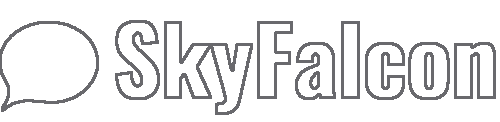

コメント